كيفية إنشاء خادم SMPP آمن باستخدام TLS/SSL
عند استخدام اتصال TCP/IP آمن لاتصالات SMPP، سيتم تشفير حركة المرور بين نظامك وعملاء SMPP. هذا سيمنع الأطراف غير المرغوب فيها من الوصول إلى البيانات التي تمر عبر الشبكة. كما سيتحقق الطرفان المتواصلان من بعضهما البعض باستخدام الشهادات. هذا الإجراء التحقق يمنع هجمات الرجل في المنتصف. يشرح هذا الدليل كيفية إنشاء شهادة SSL باستخدام تطبيق الأمان في Ozeki 10، وكيف يمكنك استخدام هذه الشهادة لإعداد خدمة SMPP آمنة تعمل باستخدام SSL/TLS.
هل SMPP آمن؟
بروتوكول الرسائل القصيرة من نظير إلى نظير (SMPP) هو التكنولوجيا الأكثر استخدامًا لنقل رسائل SMS عبر الإنترنت. غالبًا ما يُستخدم SMPP لتقديم خدمات محتوى SMS ذات القيمة المضافة، ويُستخدم بشكل متكرر للخدمات المصرفية عبر الهاتف المحمول، وتذكير الدفع، ومكالمات الاستغاثة، وتنبيهات الأسهم والأخبار، واستفسارات السكك الحديدية والرحلات الجوية، إلخ. تحتوي هذه الأنواع من الرسائل على معلومات حساسة تحتاج إلى الحماية.
بروتوكول SMPP هو بروتوكول طبقة تطبيق يُستخدم لإرسال الرسائل عبر اتصالات TCP/IP. في الإعدادات الافتراضية، لا يوجد أي أمان في بروتوكول SMPP. نظرًا لأن البيانات تنتقل عبر الإنترنت بتنسيق غير مشفر، يمكن اعتراضها من قبل المتطفلين. الرسائل المخترقة أو فقدان الرسائل يمكن أن يتسبب في خسائر مالية كبيرة وعواقب وخيمة.
يمكن تنفيذ الأمان لبروتوكول SMPP عن طريق إدخال أمان طبقة النقل (TLS). TLS هو طبقة بروتوكول تقع بين SMPP ومكدس بروتوكول TCP/IP. إذا تم تثبيته، يتم بناء مكدس البروتوكول من الطبقات التالية:- طبقة SMPP
- طبقة TLS/SSL
- طبقة TCP
- طبقة IP
بوابة Ozeki 10 للرسائل القصيرة توفر دعم TLS لكل من خادم SMPP.
فيديو تعليمي لـ SMPP الآمن (SMPPS)
غالبًا ما يُطلق على SMPP الآمن اسم "SMPP Secure" أو "SMPPS". يشير هذا المصطلح ببساطة إلى حقيقة إضافة طبقة TLS إلى مكدس البروتوكول. يقدم الفيديو التالي خطوات التكوين حول كيفية إضافة طبقة TLS إلى خادم SMPP الخاص بك.
إنشاء شهادة SSL
يمكنك إنشاء شهادة SSL عن طريق فتح تطبيق الأمان في Ozeki 10 من قائمة بدء Ozeki 10 (الشكل 1).
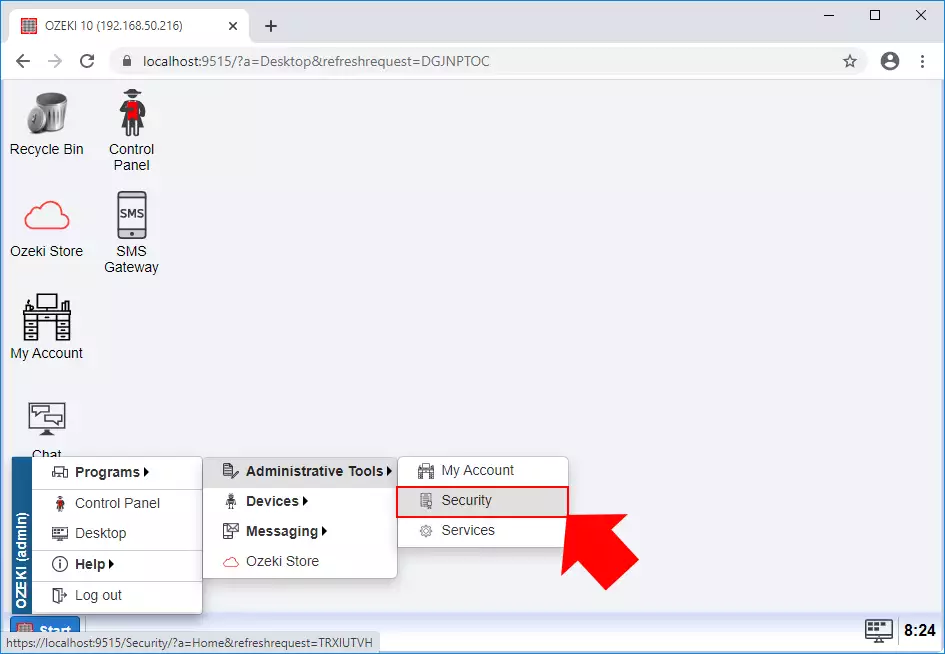
الشكل 1 - فتح تطبيق الأمان
إنشاء شهادة CA لـ SSL
مصطلح شهادة CA يعني شهادة "سلطة الشهادات". سلطة الشهادات هي المنظمة الأعلى التي يمكنها إصدار الشهادات والتوقيع عليها باستخدام مفتاحها الخاص السري. مع Ozeki 10، يمكنك أن تصبح سلطة شهادات خاصة بك، ويمكنك إصدار شهادات لعملائك. بعد ذلك، ستتمكن من التحقق من اتصالات SSL الواردة ومعرفة ما إذا كانت تستخدم الشهادة التي قمت بتعيينها لهم. يمكنك إنشاء شهادة CA الخاصة بك في تطبيق الأمان. (الشكل 2)
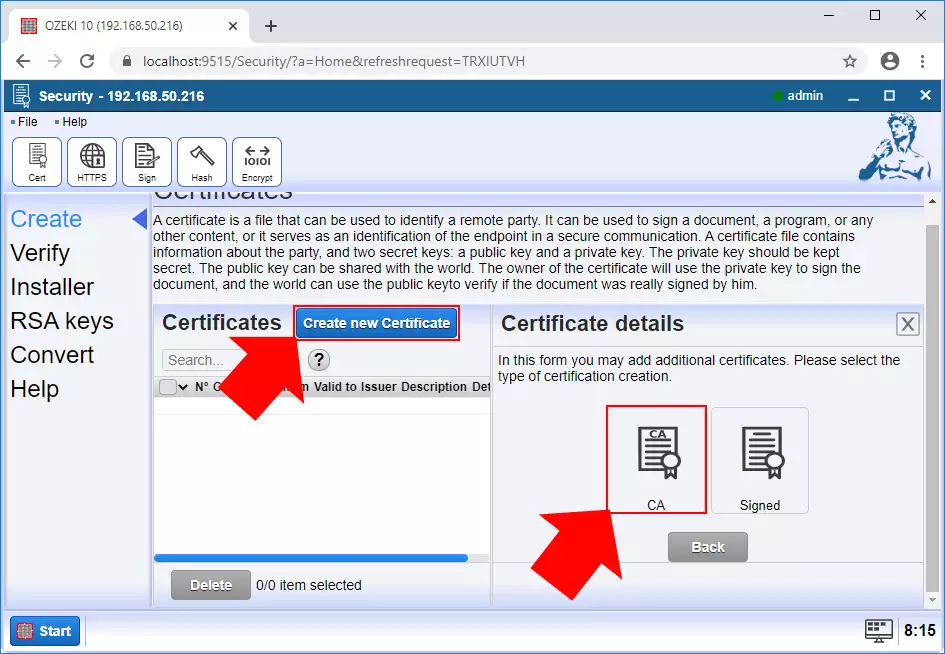
الشكل 2 - إنشاء شهادة CA
حدد تفاصيل الشهادة وقدم كلمة المرور للشهادة التي تم إنشاؤها (الشكل 3). ثم انقر فوق موافق.
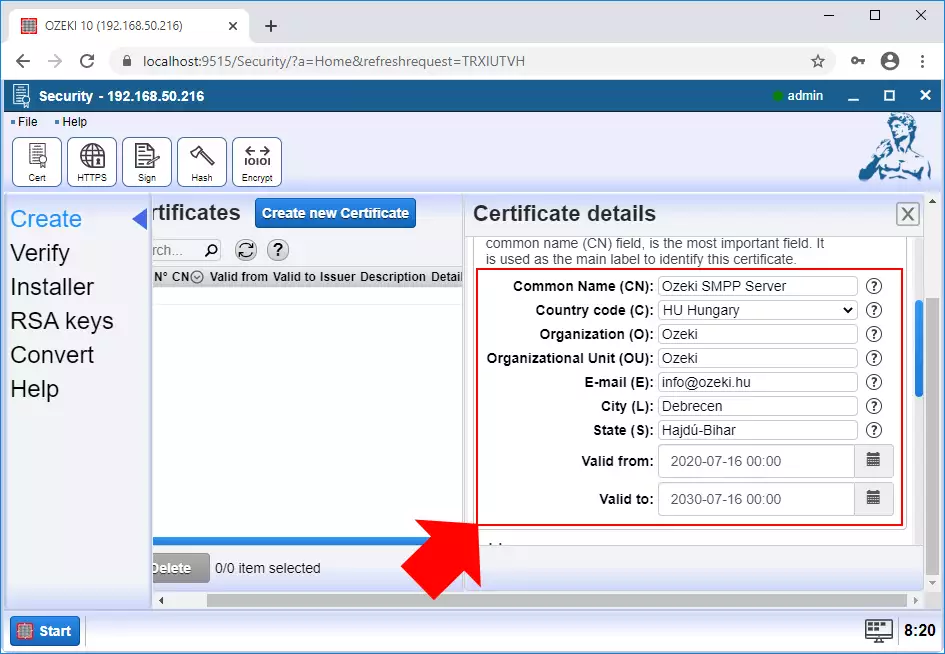
الشكل 3 - تقديم تفاصيل الشهادة
إذا قمت بالتمرير لأسفل في قائمة تفاصيل الشهادة، يمكنك العثور على إعداد حيث يمكنك تقديم اسم ملف حيث سيخزن الاتصال ملفات الشهادة الخاصة بك، وكلمة مرور لها. يمكنك رؤية المثال في الشكل 4.
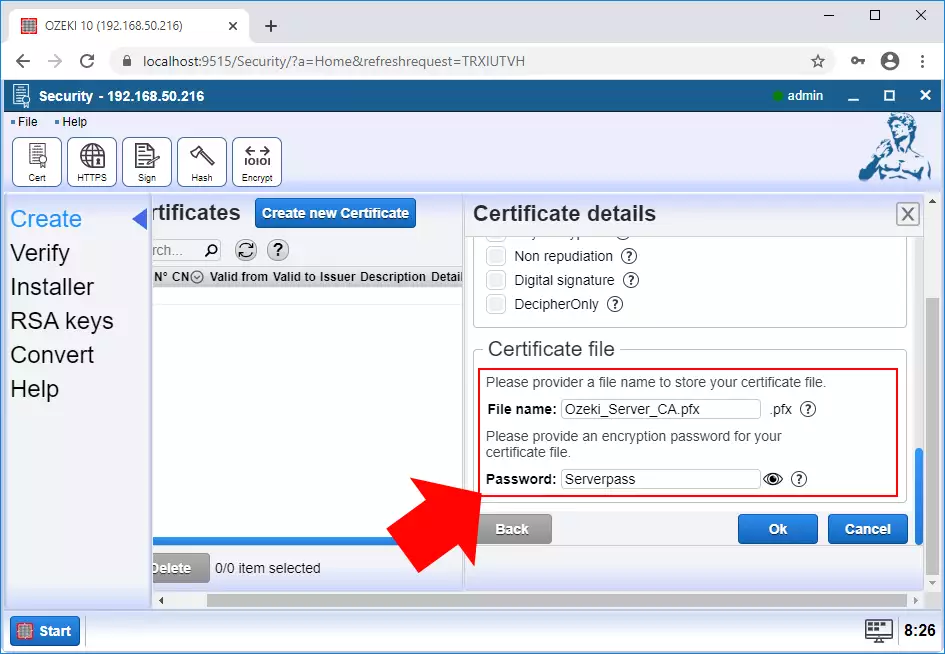
الشكل 4 - تقديم تفاصيل ملف الشهادة
تنزيل شهادة SSL التي تم إنشاؤها
الآن يمكنك البدء في تنزيل الشهادة التي تم إنشاؤها، من قائمة الشهادات. انقر فوق زر التفاصيل بجوار اسم الشهادة الجديدة الخاصة بك، لفتح النافذة التي يمكنك من خلالها الوصول إلى ملف الشهادة. يمكنك العثور على الزر في الشكل 5.
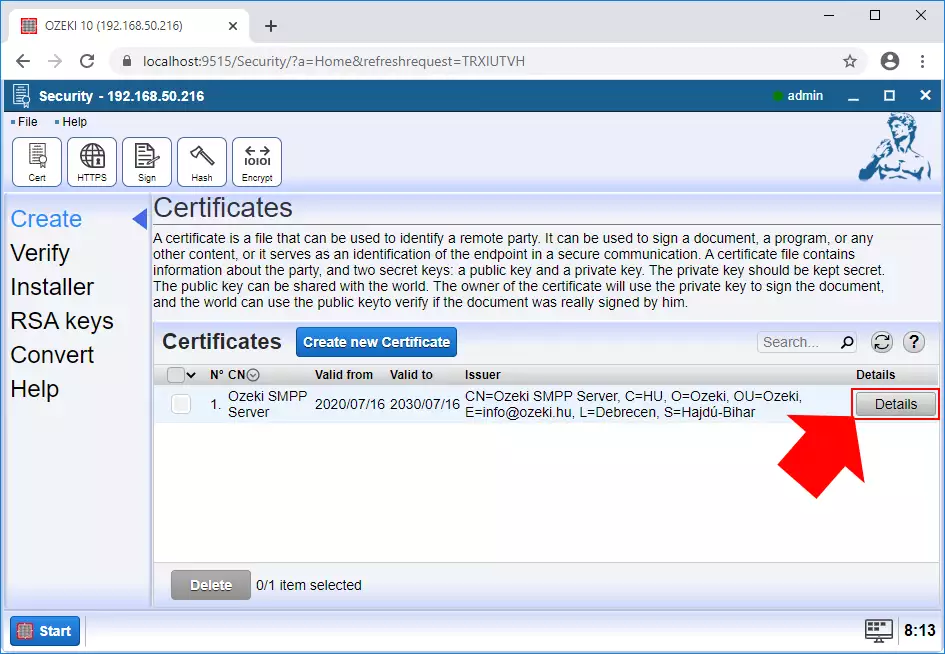
الشكل 5 - تحديد تفاصيل الشهادة
هنا أنت في صفحة تفاصيل الشهادة. هنا، على الجانب الأيسر، يمكنك العثور على رابط أزرق تحت عنوان الملفات، والذي سيبدأ عملية تنزيل ملف الشهادة. يمكنك رؤية الرابط في الشكل 6.
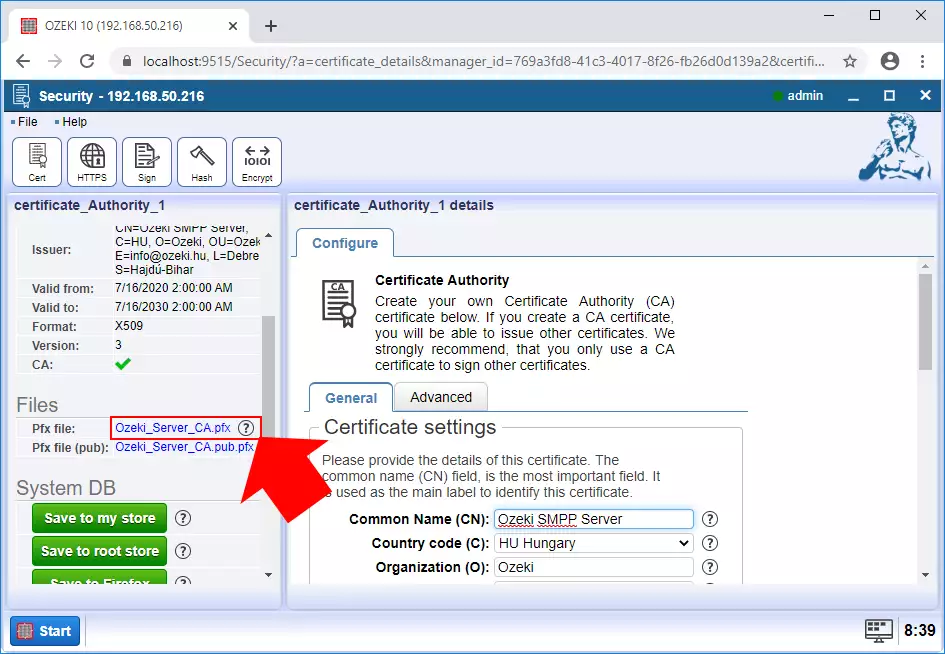
الشكل 6 - تنزيل الشهادة
تثبيت شهادة SSL التي تم إنشاؤها في خادم SMPP الخاص بك
لاستخدام شهادة SSL التي تم إنشاؤها لتأمين اتصال SMPP الخاص بك، يجب تثبيتها. للقيام بذلك، افتح صفحة Advanced من شاشة إدارة بوابة الرسائل القصيرة. (الشكل 7)
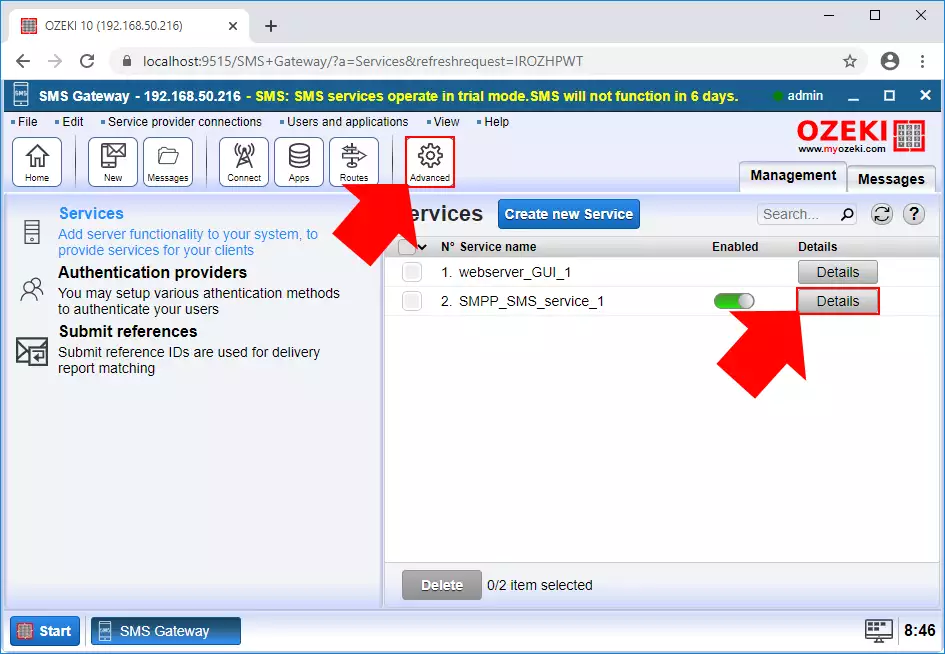
الشكل 7 - فتح قائمة Advanced
للوصول إلى خيارات SSL، يرجى فتح علامة التبويب Configure من صفحة تفاصيل خدمة SMPP، انقر على زر Advanced واختر خيار SSL. انقر عليه وسيفتح إعدادات SSL. يمكنك رؤية جميع الأزرار التي تحتاج إلى البحث عنها في الشكل 8.
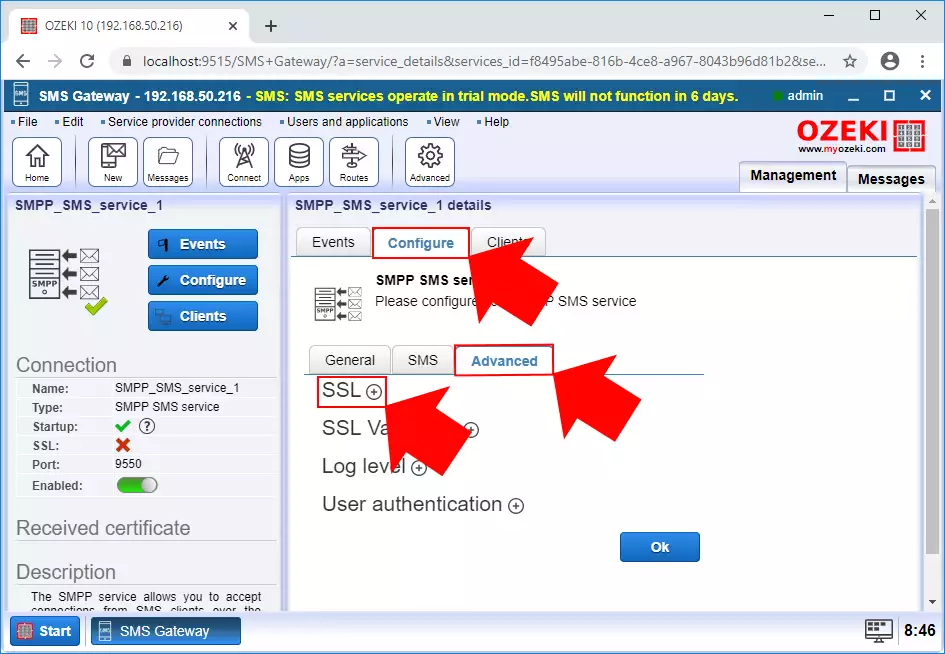
الشكل 8 - فتح خيار الأمان
الآن تحتاج إلى تحديد خيار Use SSL connection. انقر على المربع بجانب العنوان كما ترى في الشكل 9.
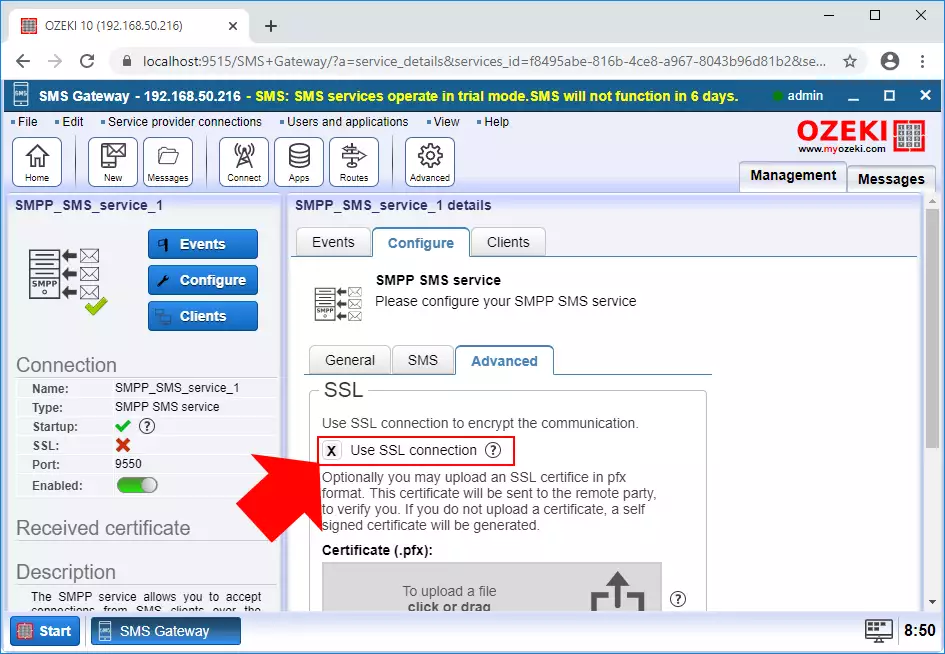
الشكل 9 - تمكين اتصال SSL
الآن تحتاج إلى تحميل ملف الشهادة الذي تم تنزيله مسبقًا. ابحث عن ملف .pfx وقم بتحميله بالنقر على الزر الظاهر في الشكل 10. كما يمكنك تقديم كلمة مرور لحماية الشهادة. انقر على زر OK لإنهاء الإعداد.
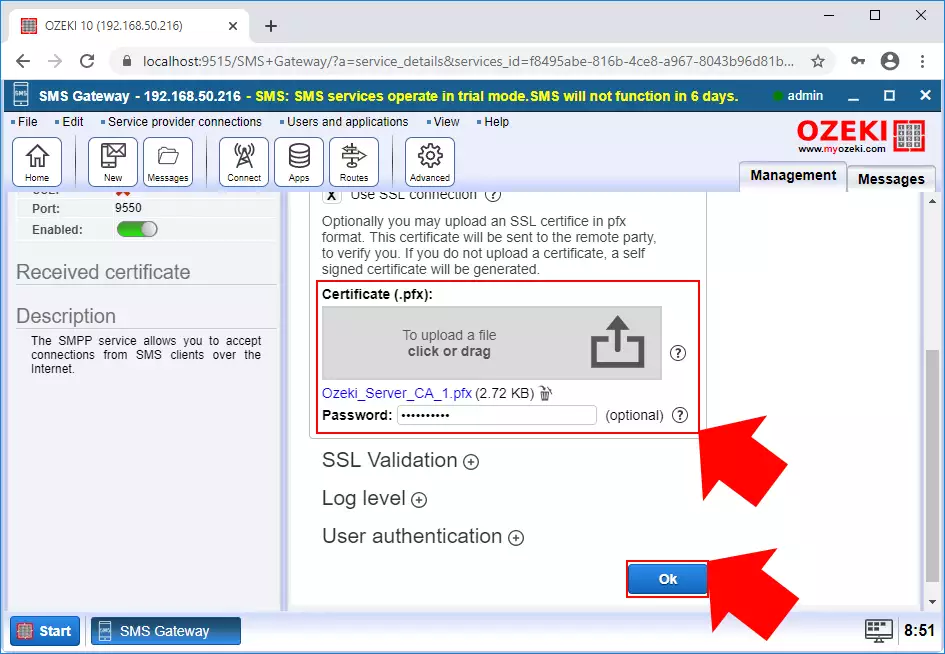
الشكل 10 - تحميل الشهادة
أعد تشغيل خادم SMPP الخاص بك لتفعيل التغييرات
للتأكد من أن الشهادة تعمل، يرجى إعادة تشغيل الخادم الخاص بك عن طريق إيقافه وتشغيله مرة أخرى بمساعدة قائمة Service. يمكنك رؤية المفتاح في الشكل 11.
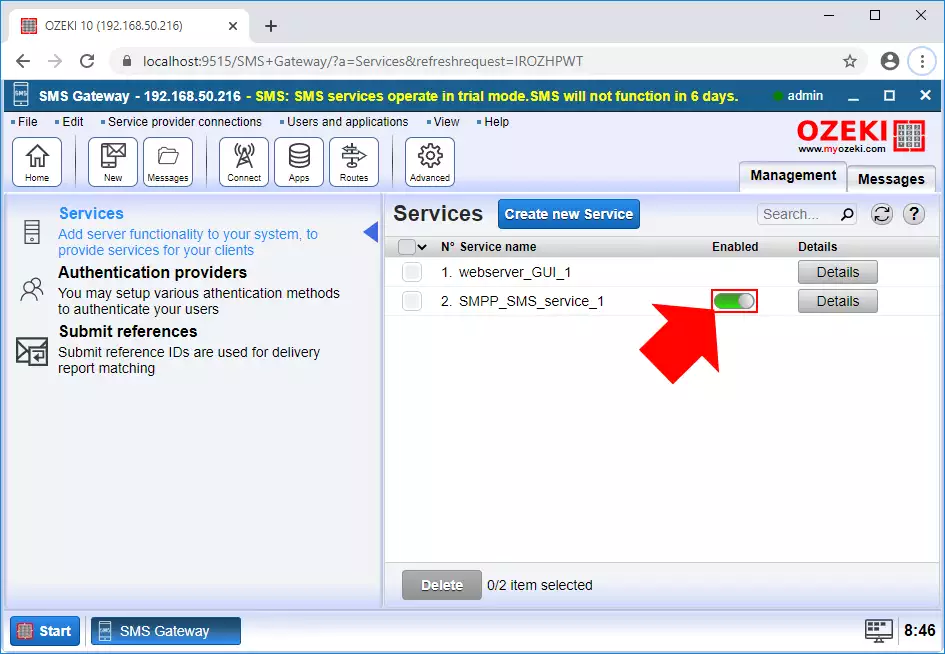
الشكل 11 - تمكين الخدمة
في سجل الأحداث، يمكنك رؤية أن الخادم الخاص بك قد بدأ بنجاح، وهو يعمل كما هو مقصود. في الشكل 12، يمكنك رؤية سجل Event لخادم المثال.
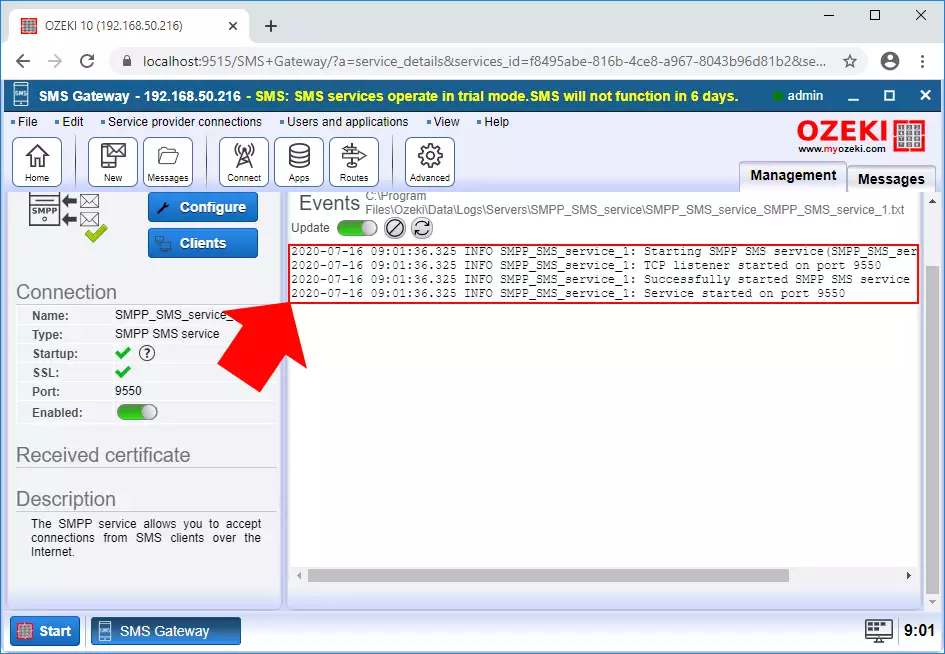
الشكل 12 - الخدمة بدأت
